Zalo có tính năng sao lưu dữ liệu cho người dùng nếu xảy ra trường hợp xấu nhất thì dữ liệu của họ vẫn được ứng dụng lưu trữ lại khá tiện lợi. Bạn đã biết cách đặt mật khẩu sao lưu trên Zalo chưa, Blogkienthuc.edu.vn sẽ chia sẻ bạn cho bạn nhé!
Nếu bạn đang sử dụng thường xuyên ứng dụng Zalo để trao đổi, chia sẻ thông tin hằng ngày thì đừng bỏ qua bài viết bên dưới. Bài viết chia sẻ cách đặt mật khẩu sao lưu trên Zalo vô cùng hữu ích cho bạn, cùng theo dõi nhé!
Bạn đang đọc: Mẹo đặt mật khẩu sao lưu trên Zalo giúp bảo mật thông tin cho tài khoản của bạn
Mật khẩu sao lưu Zalo là gì?
Nó khác với mật khẩu đăng nhập Zalo, mật khẩu sao lưu Zalo là mật khẩu giúp bảo vệ thông tin của bạn một cách an toàn trong trường hợp tài khoản của bạn bị mất vì nhiều lý do khác nhau.
Cách đặt mật khẩu sao lưu Zalo
Bước 1: Truy cập vào ứng dụng Zalo > Nhấn chọn Cá nhân ở góc dưới cùng bên phải > Nhấn chọn Cài đặt ở góc trên bên phải > Tìm và chọn mục Sao lưu và khôi phục.
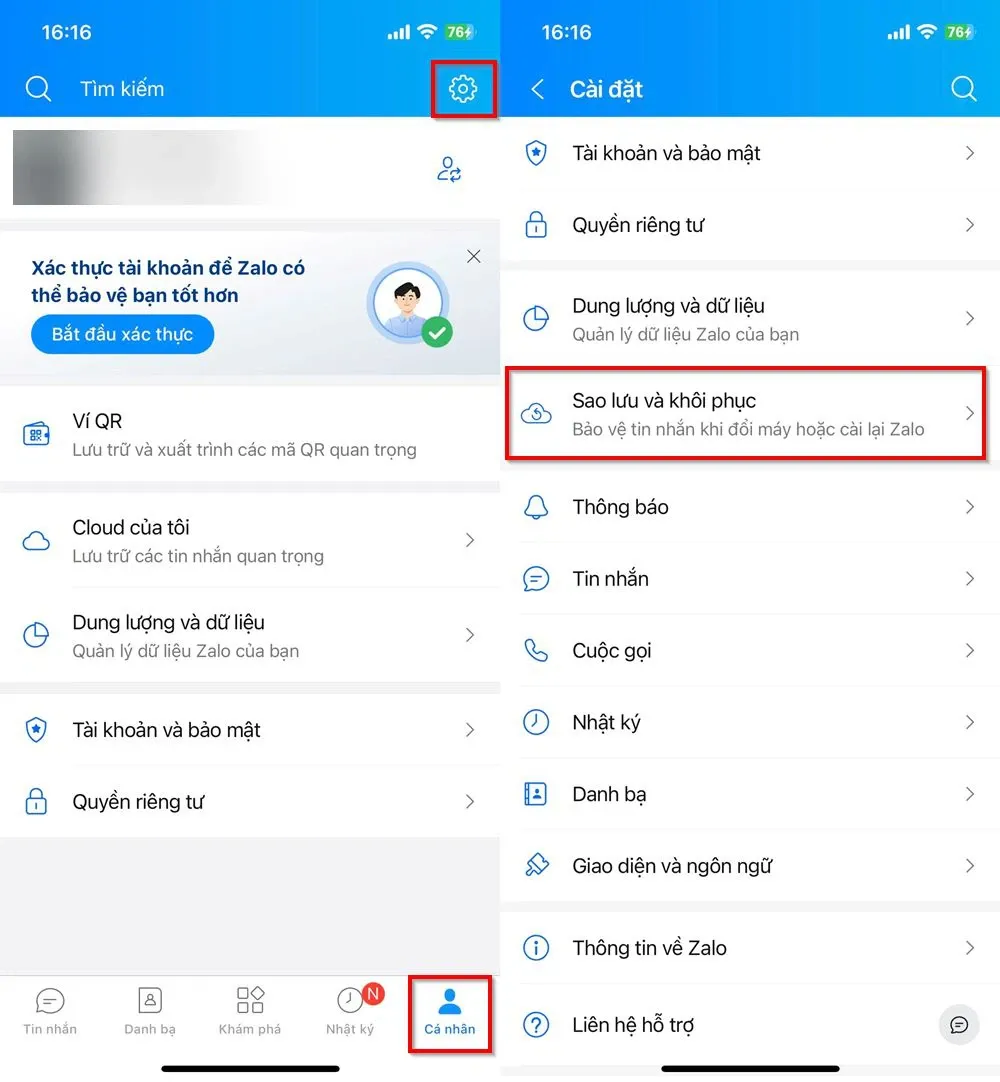
Bước 2: Nhấn chọn Mật khẩu của bản sao lưu ở dưới cùng > Bạn nhập mật khẩu để đặt và nhấn Tiếp tục là hoàn thành.
Tìm hiểu thêm: [Thủ thuật] Hướng dẫn cách tắt lớp phủ màn hình trên các mẫu điện thoại Android
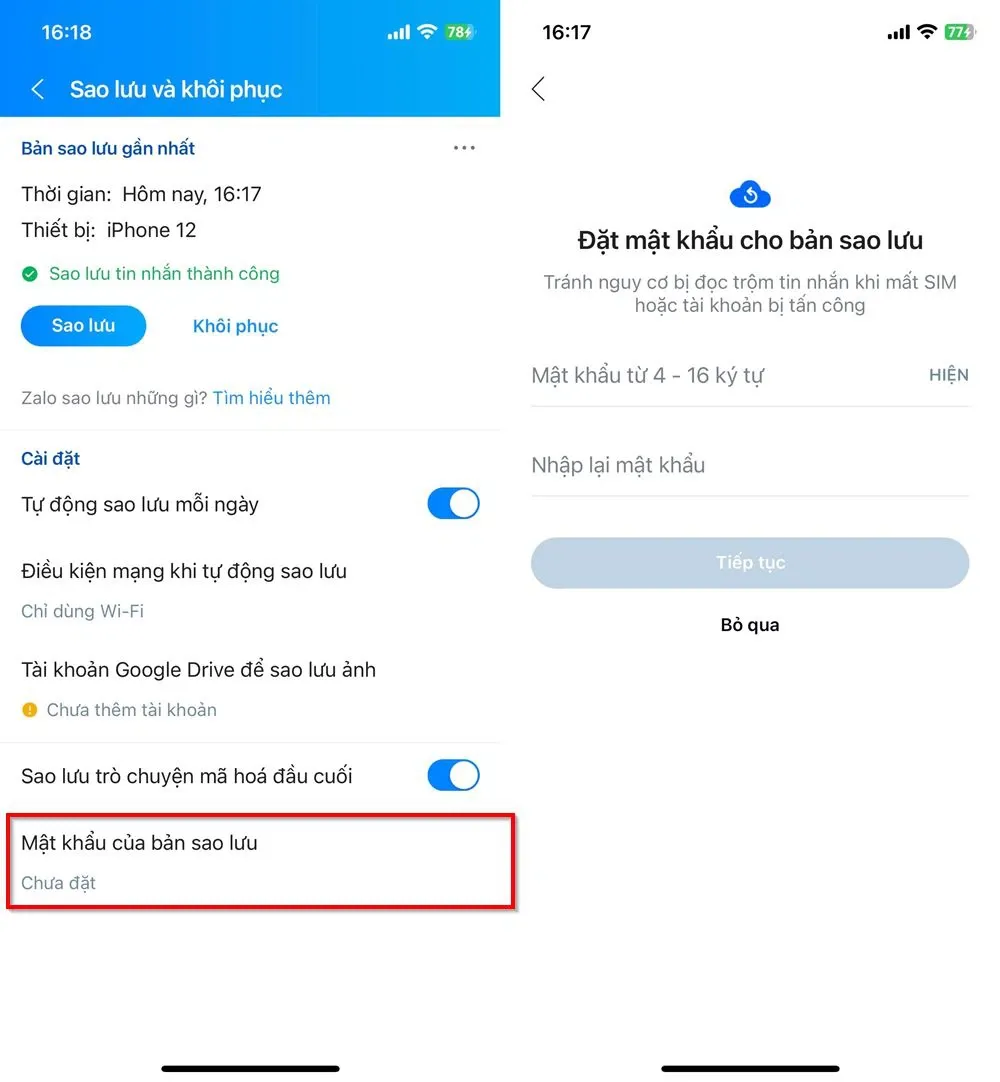
>>>>>Xem thêm: Tải WeChat về máy tính miễn phí với 2 cách siêu đơn giản
Với 2 bước đơn giản trên bạn đã có thể thiết lập mật khẩu sao lưu trên Zalo để bảo vệ dữ liệu của bạn được an toàn nhất. Hãy lưu lại và thực hiện nhé, nó vô cùng thiết cho bạn. Chúc các bạn thực hiện thành công!
Xem thêm: Liệu có thể khôi phục tin nhắn Zalo chưa sao lưu hay không?

